作者:乔山办公网日期:
返回目录:word文档
我们在写word文档时,经常会被一些特殊符号所难倒,例如带圈的序号、方框中的勾叉、人名币符号等等。这些符号经常被我们用到,而且也很重要。如果你还不知道的话,那就赶紧学起来吧!

1. 带框、不带框勾叉
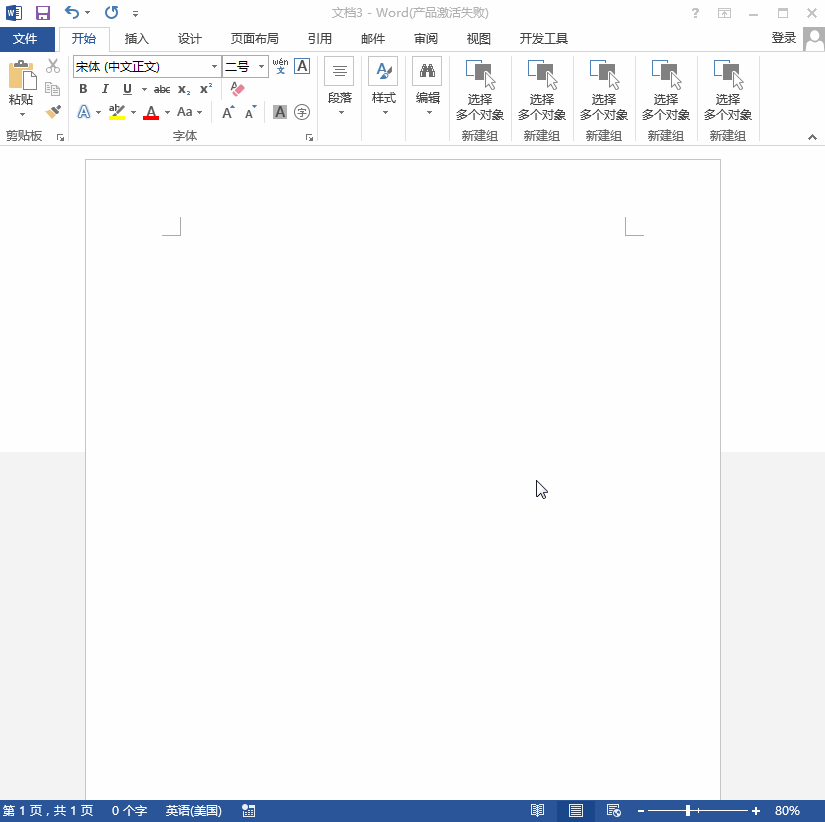
这里我们只要记住4个符号:R—带框勾、T—带框叉、P—勾、O—叉,接着将【字体】修改成Wingdings2就可以了。
2. 带圈数字
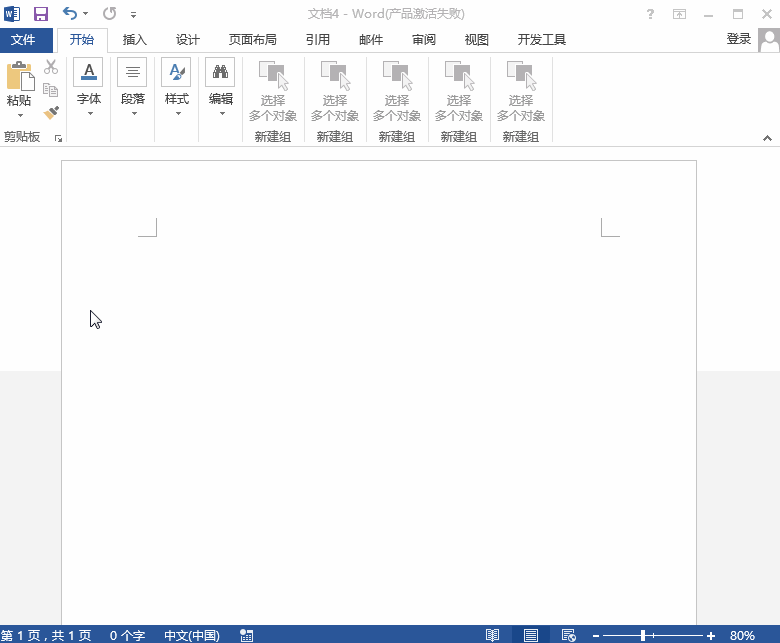
点击【插入】--【符号】--【其他符号】;将【子集】改为带括号的字母数字,选好带圈数字点击【插入】即可。
3. 小于等于、大于等于号
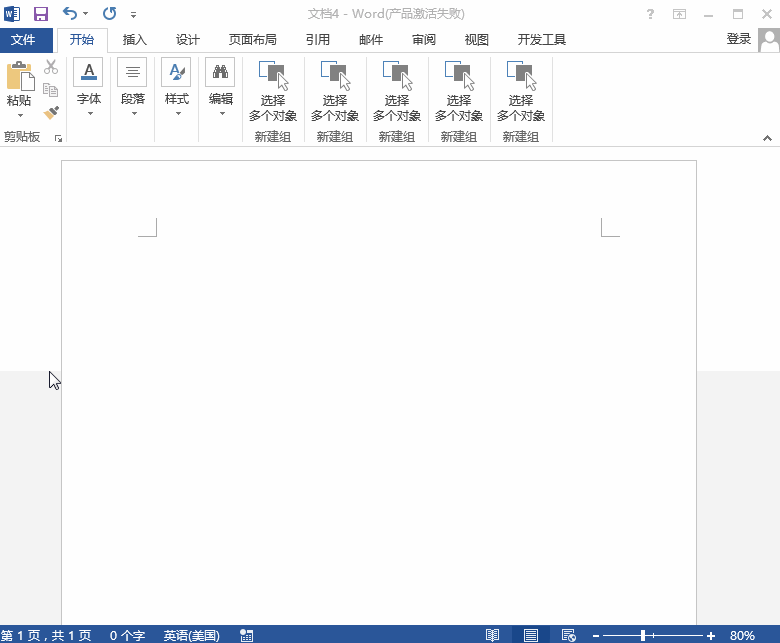
前面步骤如上,我们将【字体】改为宋体,【子集】改为数字运算符;选择好大小等于号点击【插入】即可。
4. 人名币、美元符号
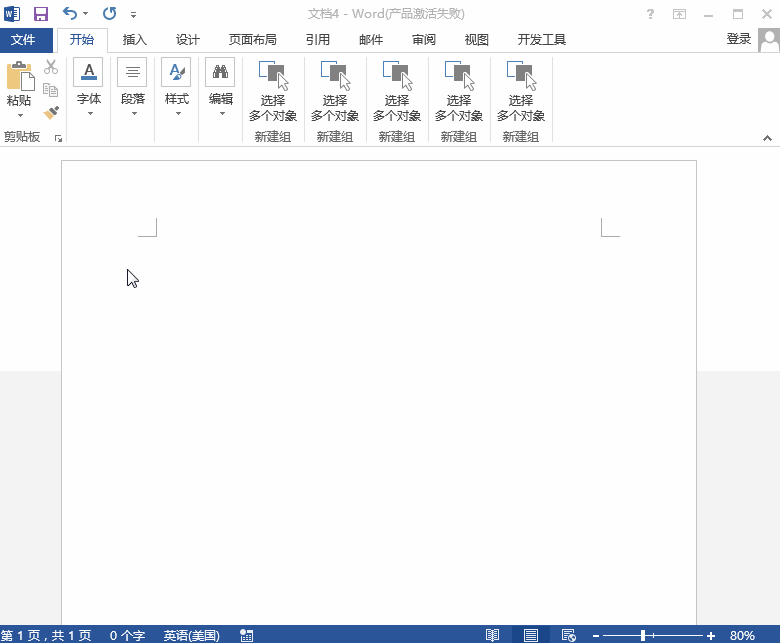
前面步骤如上,【子集】是基本拉丁语时就能找到美元。【子集】是拉丁语-1 增补时,就能找到人名币。最后点击【插入】。
5. 五角星符号
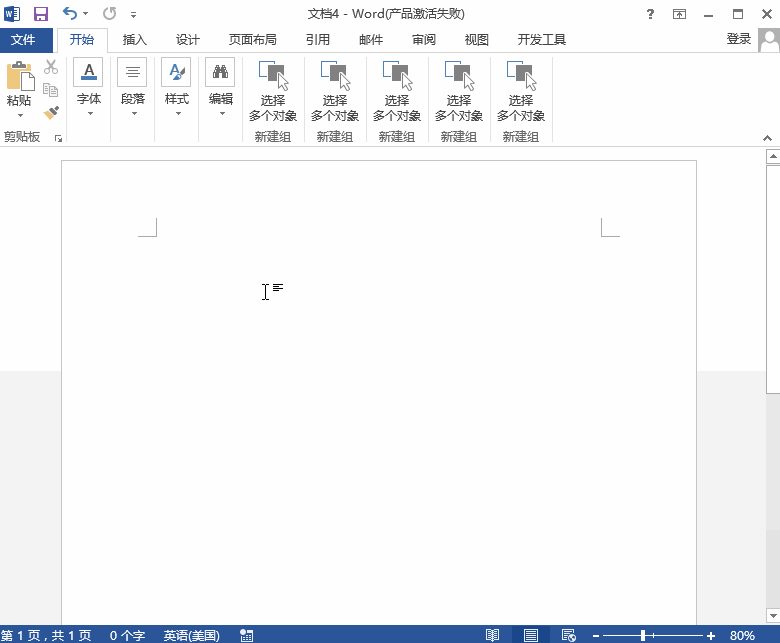
前面步骤如上,将【字体】改为Wingdings2,找到五角星,点击【插入】即可。

另外,大家在电脑上看到不错的教学视频,可以利用迅捷屏幕录像工具录制我们喜欢的视频,不放过任何学习机会!
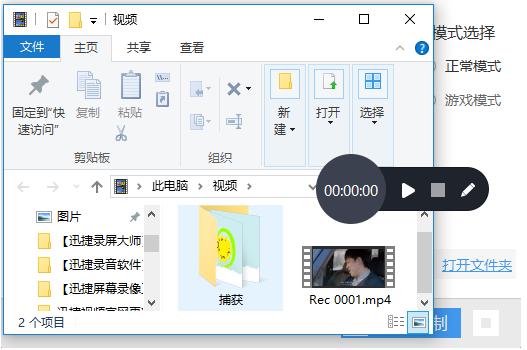
怎么样,今天的教程是不是很简单?相信聪明的你也学会了!